Actividades
Ruleta de pruebas
...
Ruleta de pruebas
Robotics Jr
Activity for beginners
Pr beginners
Ruleta de pruebas
¡En esta actividad vamos a crear una ruleta robótica que nos indicará divertidas pruebas a superar!
¿Qué vamos a hacer?
Construir y programar una ruleta que gira a distintas velocidades indicando diferentes pruebas.
¿Qué aprenderemos?
Cómo se usan los componentes: zumbador, botón, LED y servo.
Programar eventos, acciones y esperas con Bitbloq Robotics Jr.
¿Qué necesitamos?
Ordenador con acceso a Internet
Cartón
Material de papelería
Descargable
Con la ruleta y la flecha
Show details
Zum Kit Junior
Kit de robótica para niños de 8 a 12 años
Show details
¿Qué vamos a hacer?
Construir y programar una ruleta que gira a distintas velocidades indicando diferentes pruebas.
¿Qué aprenderemos?
Cómo se usan los componentes: zumbador, botón, LED y servo.
Programar eventos, acciones y esperas con Bitbloq Robotics Jr.
¿Qué necesitamos?
Ordenador con acceso a Internet
Cartón
Material de papelería
Descargable
Con la ruleta y la flecha
Show details
Zum Kit Junior
Kit de robótica para niños de 8 a 12 años
Show details
Instrucciones
Construcción
Comenzamos explicando a nuestro alumnado los siguientes pasos para construir la ruleta:
Imprimir el descargable con la ruleta y la flecha.
Dibujar y colorear las distintas partes de la ruleta.
Recortar la ruleta y la flecha, y hacer el agujero interior con un punzón.
Colocar la ruleta introduciendo el eje del servo de rotación continua por el agujero.


Colocar el cabezal del servo de rotación continua en su posición.
Colocar la flecha y sujetarla enroscando la palometa del cabezal en el eje del servo de rotación continua.


Pegar con dos trozos de cinta adhesiva, la ruleta al componente.
Conectar el servo de rotación continua, dos botones y dos LED a la placa controladora Zum Junior.


Programación
Una vez realizado el montaje, explicamos cómo programar su funcionamiento. Pedimos a nuestro alumnado que acceda a la web de Bitbloq y seleccione la herramienta Bitbloq Robotics Jr. A continuación, vamos explicando los siguientes pasos:
En la pestaña Hardware, seleccionar los mismos pines y componentes del Zum Kit Junior que se han utilizado en el montaje.

En la pestaña Software, programar que cuando se pulsa el botón, el servo de rotación continua se mueva durante unos segundos.

Les explicamos que cada bloque en Bitbloq Robotics Jr se puede configurar utilizando el menú que aparece en la parte inferior una vez seleccionado.
En el caso del bloque de evento del botón, tienen la opción de elegir que la línea de programación se inicie cuando se pulse o cuando deje de pulsarse.

En el caso del bloque del servo de rotación continua, tienen la opción de elegir que gire hacia un sentido u otro, que permanezca parado y que gire a distinta velocidad.

En el caso del bloque de espera de tiempo, tienen la opción de elegir cuántos segundos debe durar.

Les indicamos que añadan los bloques correspondientes para girar y esperar que quieran y los configuren como consideren. Al final de la línea de programación, deben añadir un bloque detener el servo.

En otra línea, programar que cuando se pulsa el botón, se reproduzca una melodía.

El bloque del zumbador permite componer melodías seleccionando la nota y la figura correspondiente.

Programar el otro botón de la misma forma, incluyendo los bloques girar y esperar de forma diferente y añadiendo una nueva melodía.
En otra línea, programar que contínuamente los LED se enciendan y apaguen para decorar la ruleta.

El bloque del LED permite seleccionar el LED blanco o el de color y si debe encenderse o apagarse.
Les indicamos que añadan los bloques LED que quieran y los configuren como consideren, por ejemplo, alternando su encendido y apagado.

Finalmente, les pedimos que conecten la placa al ordenador utilizando el cable USB, carguen la programación y comprueben su funcionamiento.
Si fuera necesario, les ayudamos a corregir la programación para que funcione correctamente.
A continuación te proponemos algunas ideas para seguir practicando:
Añadir el display 7 segmentos para que muestre una cuenta atrás, sumando los segundos que se ha programado que se mueva el servo.
Utilizar el multisensor en lugar de los botones para activar el movimiento del servo de rotación continua
Recomendaciones
Si se dispone de menos tiempo, se pueden eliminar los LED.
Si se dispone de más tiempo, se puede personalizar la ruleta escribiendo los textos que se quieran y dibujando algo que represente cada prueba que debe realizarse.
Accede al proyecto:
Haz clic en la imagen para abrir la página del proyecto en Bitbloq Robotics Jr.
Loading
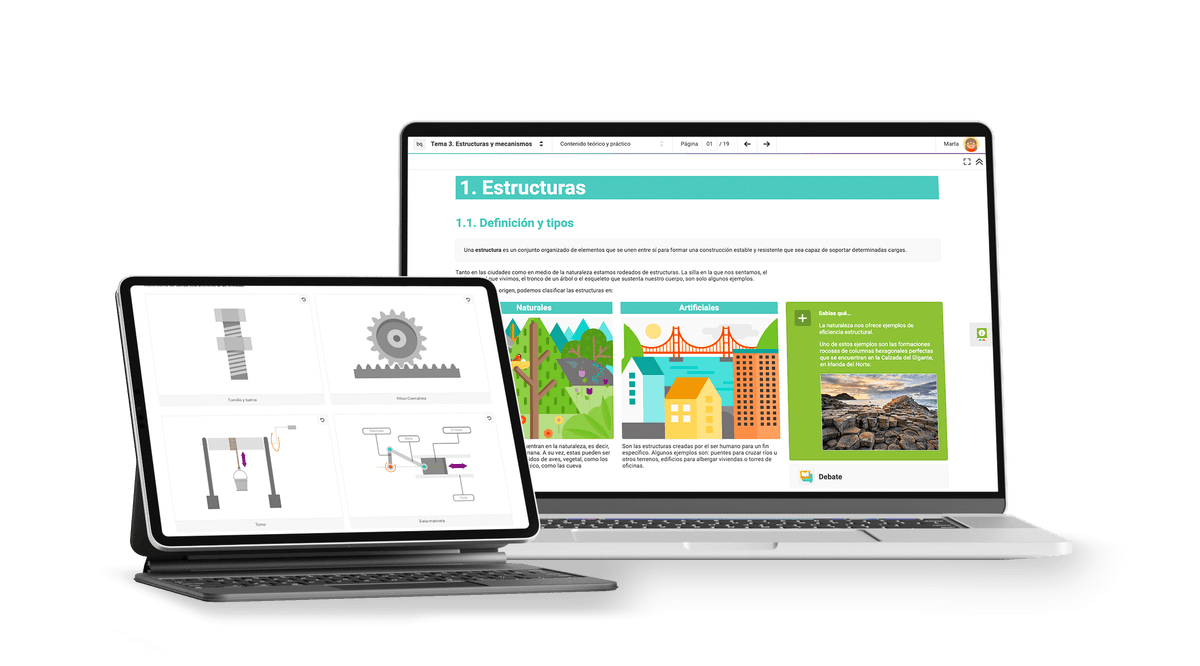
Interactive, digital, smart book platform! Teach technology, digitalization and computing subjects in a different way. What does Bitbloq SmartBooqs have to offer? Everything you need!
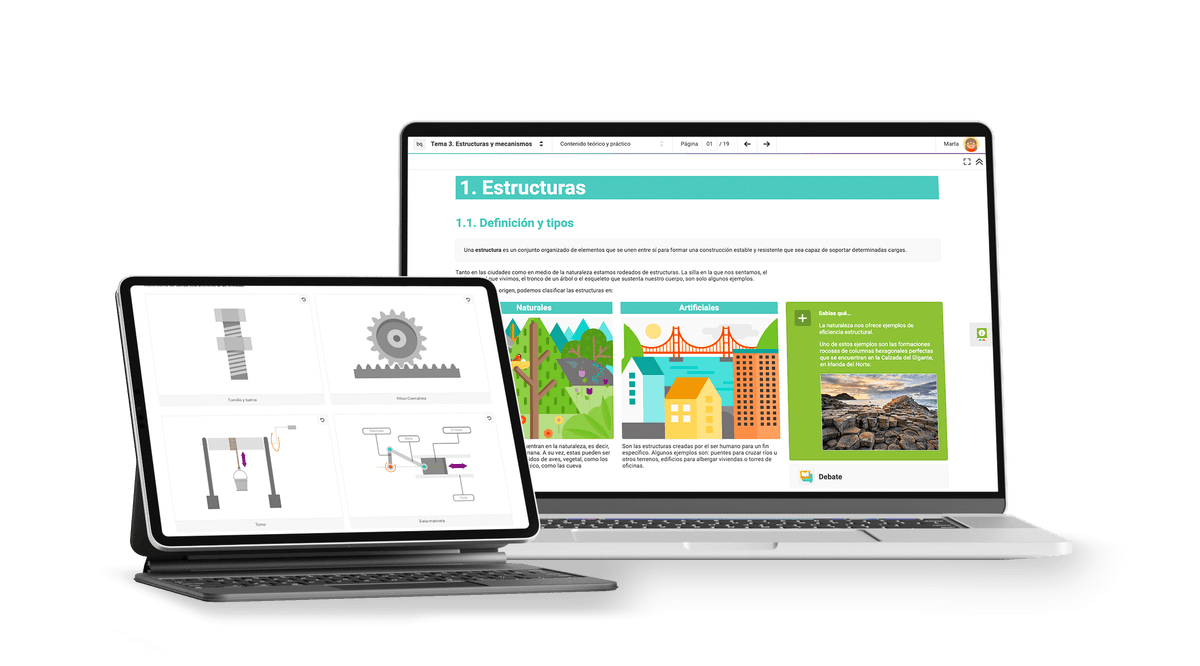
Digital books 100% aligned with the education law with editable content.
A complete classroom management system.
Additional resources to facilitate teaching.
Language
Bitbloq is a project by:
